主机操作系统:Centos 6.7
交叉编译器版本:buildroot-2012.08
开发板平台: FL2440
Linux内核版本: linux-3.0
开发模块:WIFI-STA模式使开发板上网
RT3070有两种工作模式:STA(station)模式和SoftAP(Access Point)模式。
STA模式就是笔记本上无线网卡模式,用来连接到无线路由器上上网。就是客户端模式(笔记本)。
linux3.0以上的内核中已经含有了RT3070的通用mac80211驱动框架,所以我首先直接基于此并借助wpa_suppicant软件来实现Wifi的STA模式。
一、配置Linux内核支持wireless无线上网
[*] Networking support ---> -*- Wireless ---> <*> cfg80211 - wireless configuration API [*] enable powersave by default [ ] cfg80211 DebugFS entries [*] cfg80211 wireless extensions compatibility [*] Wireless extensions sysfs files {*} Common routines for IEEE802.11 drivers [ ] lib80211 debugging messages <*> Generic IEEE 802.11 Networking Stack (mac80211) Device Drivers ---> Generic Driver Options ---> (/sbin/hotplug) path to uevent helper -*- Userspace firmware loading support [*] Include in-kernel firmware blobs in kernel binary () External firmware blobs to build into the kernel binary [*] Network device support ---> [*] Wireless LAN ---> <*> Ralink driver support ---> <*> Ralink rt27xx/rt28xx/rt30xx (USB) support [*] Ralink debug output
检查以上选项在内核中都选好后,make编译,将编译好的内核烧录到开发板中,并插入rt3070无线网卡,打印如下信息。

>: lsusb Bus 001 Device 001: ID 1d6b:0001 Bus 001 Device 002: ID 05e3:0606 Bus 001 Device 003: ID 148f:3070
二、下载无线网络配置工具Wireless tools和Wpa_supplicant以及Openssl移植
目前可以使用wireless-tools或wpa_supplicant工具来配置无线网络。但要注意对无线网络的配置是全局性的,而非针对具体的接口。wpa_supplicant是一个较好的选择,但缺点是它不支持所有的驱动。另外,wpa_supplicant目前只能连接到那些你已经配置好ESSID的无线网络。而wireless-tools支持几乎所有的无线网卡和驱动,但它不能连接到那些只支持WPA的AP。
1、 Wireless tools移植
在PC上下载压缩包
http://download.csdn.net/detail/u010944778/8916883
解压后修改Makefile
[fanmaolin@Centeros wireless_tools.29]$ vim Makefile
11 ## Compiler to use (modify this for cross compile).
12 CC = /opt/buildroot-2012.08/arm920t/usr/bin/arm-linux-gcc //根据自己的路径修改
13 ## Other tools you need to modify for cross compile (static lib only).
14 AR = /opt/buildroot-2012.08/arm920t/usr/bin/arm-linux-ar
15 RANLIB = /opt/buildroot-2012.08/arm920t/usr/bin/arm-linux-ranlib
[fanmaolin@Centeros wireless_tools.29]$ make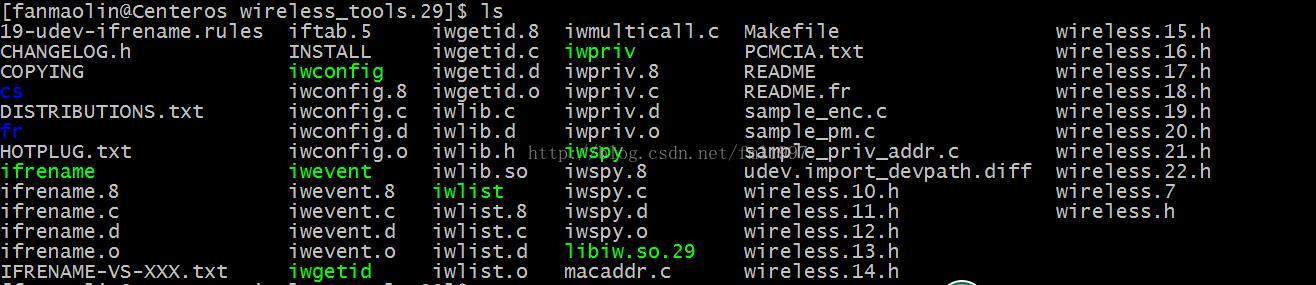
将ifrename、iwconfig、iwevent等绿色标记的工具下载到开发板的/bin和/lib 目录下,并给777权限
chmod 777 iw* libiw.so.29
2、 Openssl工具移植
现在的wifi网络大多都是WPA加密,所以wpa_supplicant对我们来说除了配置无线网络的需求之外,它更主要是用来支持WEP,WPA/WPA2和WAPI无线协议和加密认证的。而要加密就要使用到相关的加密算法,常用的密钥等,所以我们要先移植Openssl工具再移植wpa-supplicant。因为后面编译wpa_supplicant要依赖openssl中的lib和include
pc上下载压缩包
[fanmaolin@Centeros wifi]$ wget https://coding.net/u/sfantree/p/self_use_OSS/git/raw/master/source/openssl-1.0.0s.tar.gz
解压后在
openssl-1.0.0s目录下创建安装目录
[fanmaolin@Centeros openssl-1.0.0s]$ mkdir install
修改Makefile
[fanmaolin@Centeros openssl-1.0.0s]$ vim Makefile
29 INSTALLTOP=/home/fanmaolin/fl2440/3rdparty/wifi/openssl-1.0.0s/install/
30
31 # Do not edit this manually. Use Configure --openssldir=DIR do change this!
32 OPENSSLDIR=/home/fanmaolin/fl2440/3rdparty/wifi/openssl-1.0.0s/install/
62 CC= /opt/buildroot-2012.08/arm920t/usr/bin/arm-linux-gcc
63 CFLAG= -O
64 DEPFLAG= -DOPENSSL_NO_GMP -DOPENSSL_NO_JPAKE -DOPENSSL_NO_MD2 -DOPENSSL_NO_RC5 -DOPENSSL_NO_RFC3779 - DOPENSSL_NO_STORE
65 PEX_LIBS=
66 EX_LIBS=
67 EXE_EXT=
68 ARFLAGS=
69 AR= /opt/buildroot-2012.08/arm920t/usr/bin/arm-linux-ar $(ARFLAGS) r
70 RANLIB= /opt/buildroot-2012.08/arm920t/usr/bin/arm-linux-ranlib
[fanmaolin@Centeros openssl-1.0.0s]$ make&&make install
[fanmaolin@Centeros openssl-1.0.0s]$ ls install/lib/
engines libcrypto.a libssl.a pkgconfig
把 libcrypto.a libssl.a放到开发板/lib下
3、wpa_supplicant驱动移植
pc下载wpa_supplicant压缩包
[fanmaolin@Centeros wifi]$ wget https://coding.net/u/sfantree/p/self_use_OSS/git/raw/master/source/wpa_supplicant-0.7.3.tar.gz
解压后修改.config
[fanmaolin@Centeros wpa_supplicant-0.7.3]$ cd wpa_supplicant/
[fanmaolin@Centeros wpa_supplicant]$ cp defconfig .config
[fanmaolin@Centeros wpa_supplicant]$ vim .config
27 #CC=/opt/brcm/hndtools-mipsel-uclibc/bin/mipsel-uclibc-gcc
28 CC =/opt/buildroot-2012.08/arm920t/usr/bin/arm-linux-gcc -L/home/fanmaolin/fl2440/3rdparty/wifi/openssl-1.0.0s/install/lib/
29 #CFLAGS += -Os
30 CFLAGS +=-I/home/fanmaolin/fl2440/3rdparty/wifi/openssl-1.0.0s/install/include/
31 #CPPFLAGS += -I../src/include -I../../src/router/openssl/include
32 #LIBS += -L/opt/brcm/hndtools-mipsel-uclibc-0.9.19/lib -lssl
33 LIBS +=-L/home/fanmaolin/fl2440/3rdparty/wifi/openssl-1.0.0s/install/lib/
[fanmaolin@Centeros wpa_supplicant]$ make
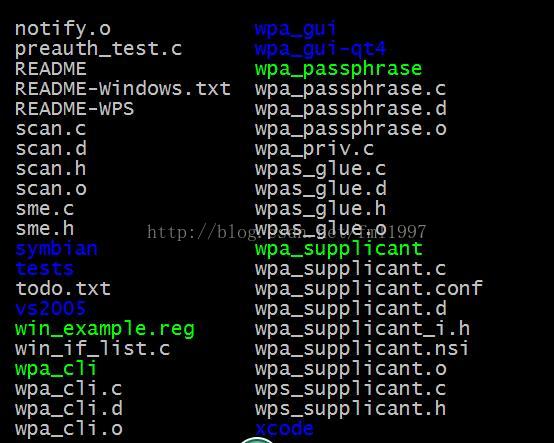
然后将wpa_cli,wpa_supplicant,wpa_passphrase拷贝到开发板的/bin目录下并都给777权限
三、使能rt3070无线网卡
在开发板下查看网卡信息
>: ifconfig wlan0
wlan0 Link encap:Ethernet HWaddr 00:A1:B0:40:6E:F7
BROADCAST MULTICAST MTU:1500 Metric:1
RX packets:0 errors:0 dropped:0 overruns:0 frame:0 //RX、TX均为0,表示没有数据
TX packets:0 errors:0 dropped:0 overruns:0 carrier:0
collisions:0 txqueuelen:1000
RX bytes:0 (0.0 B) TX bytes:0 (0.0 B)
第一行:连接类型:Ethernet(以太网)HWaddr(硬件mac地址)
第三行:MULTICAST(支持组播)MTU:1500(最大传输单元):1500字节
第四、五行:接收、发送数据包情况统计
第三行:MULTICAST(支持组播)MTU:1500(最大传输单元):1500字节
第四、五行:接收、发送数据包情况统计
第七行:接收、发送数据字节数统计信息
在pc上下载3070固件,放到开发板/lib/firmware下,通常情况下,load firmware的动作是通过用户空间的hotplug handler,也就是/proc/sys/kernel/hotplug里设定的执行档,来完成。root_qtopia默认会在/etc/init.d/rcS里将/proc/sys/kernel/hotplug设定为/sbin/mdev,即busybox的mdev模块。它在收到来自内核的请求加载rt3070.bin这个firmware消息后,会从/lib/firmware目录下去找rt3070.bin,如果能找到就加载
>: cd lib/
>: mkdir fireware
>: cd lib/
>: mkdir fireware
>: cd firmware/
>: ls
rt2870.bin
>: ifconfig wlan0 up //开启无线网卡
四、rt3070无线模块连接路由器
>: cd apps/
>: mkdir etc
>: cd etc/
>: mkdir wireless
>: cd wireless
在开发板上输入命令:wpa_passphrase ssid psk>>wpa_supplicant.conf (ssid就是你wifi的名字 psk就是密码)
>: wpa_passphrase Router_LingYun lingyun_emb>>wpa_supplicant.conf
# WPA-PSK/TKIP
# wpa_supplicant -Dwext -iwlan0 -c/apps/etc/wireless/wpa_supplicant.conf
ctrl_interface=/var/run/wpa_supplicant
network={
ssid="Router_LingYun"
key_mgmt=WPA-PSK
proto=WPA
pairwise=TKIP CCMP
#psk="lingyun_emb"
psk=3083bacdc70aa9a917269b3fb19412d44a4464ecafbca12d5916f091d9d0450a
}
~
>: wpa_supplicant -Dwext -iwlan0 -c/apps/etc/wireless/wpa_supplicant.conf &//连接路由器-Dwext :wext,驱动名称
-iwlan0 :wlan0,网络接口名称
-c/apps/etc/wireless/wpa_supplicant.conf :wpa_supplicant的配置文件path
若成功连接路由器,则打印如下信息:
>: Trying to associate with c0:61:18:f5:3e:62 (SSID='Router_LingYun' freq=2462 MHz)
cfg80211: Calling CRDA for country: CN
Associated with c0:61:18:f5:3e:62
cfg80211: Regulatory domain changed to country: CN
cfg80211: (start_freq - end_freq @ bandwidth), (max_antenna_gain, max_eirp)
cfg80211: (2402000 KHz - 2482000 KHz @ 40000 KHz), (N/A, 2000 mBm)
cfg80211: (5735000 KHz - 5835000 KHz @ 40000 KHz), (N/A, 3000 mBm)
cfg80211: (57240000 KHz - 59400000 KHz @ 2160000 KHz), (N/A, 2800 mBm)
cfg80211: (59400000 KHz - 63720000 KHz @ 2160000 KHz), (N/A, 4400 mBm)
cfg80211: (63720000 KHz - 65880000 KHz @ 2160000 KHz), (N/A, 2800 mBm)
WPA: Key negotiation completed with c0:61:18:f5:3e:62 [PTK=CCMP GTK=TKIP]
CTRL-EVENT-CONNECTED - Connection to c0:61:18:f5:3e:62 completed (auth) [id=0 id_str=]
设置你的无限网卡IP和子网掩码//要注意不能和自己的eth0的Ip在同一网段内
>: ifconfig wlan0 192.168.2.50 netmask 255.255.255.0
>: ping 192.168.2.105 //ping 自己的主机IP
PING 192.168.2.105 (192.168.2.105): 56 data bytes
64 bytes from 192.168.2.105: seq=0 ttl=128 time=268.957 ms
64 bytes from 192.168.2.105: seq=1 ttl=128 time=68.606 ms
64 bytes from 192.168.2.105: seq=2 ttl=128 time=51.662 ms
64 bytes from 192.168.2.105: seq=3 ttl=128 time=56.586 ms
64 bytes from 192.168.2.105: seq=4 ttl=128 time=45.697 ms
64 bytes from 192.168.2.105: seq=5 ttl=128 time=4.613 ms
64 bytes from 192.168.2.105: seq=6 ttl=128 time=47.652 ms
64 bytes from 192.168.2.105: seq=7 ttl=128 time=44.600 ms
64 bytes from 192.168.2.105: seq=8 ttl=128 time=46.711 ms
连接外网 在/etc/创建resolv.conf的文件
因为在内核启动的时候内核会在resolv.conf文件中找dns
配置DNS:echo "nameserver 8.8.8.8" > /etc/resolv.conf
>: cat /etc/resolv.conf
nameserver 8.8.8.8
配置默认网关:route add default gw 192.168.2.1 ping百度官网
>: ping www.baidu.com
PING www.baidu.com (180.97.33.107): 56 data bytes
64 bytes from 180.97.33.107: seq=1 ttl=54 time=185.751 ms
64 bytes from 180.97.33.107: seq=2 ttl=54 time=68.647 ms
64 bytes from 180.97.33.107: seq=3 ttl=54 time=72.669 ms
64 bytes from 180.97.33.107: seq=4 ttl=54 time=78.230 ms
--- www.baidu.com ping statistics ---
5 packets transmitted, 4 packets received, 20% packet loss
round-trip min/avg/max = 68.647/101.324/185.751 ms
到这里表示开发板已经能够上网了,OK
查看自己的网卡信息:
>: ifconfig
eth0 Link encap:Ethernet HWaddr 06:16:C9:53:1E:95
inet addr:192.168.3.1 Bcast:192.168.3.255 Mask:255.255.255.0
UP BROADCAST RUNNING MULTICAST MTU:1500 Metric:1
RX packets:128 errors:0 dropped:0 overruns:0 frame:0
TX packets:261 errors:0 dropped:0 overruns:0 carrier:0
collisions:0 txqueuelen:1000
RX bytes:12605 (12.3 KiB) TX bytes:10962 (10.7 KiB)
Interrupt:51 Base address:0x4300
wlan0 Link encap:Ethernet HWaddr 00:A1:B0:40:6E:F7
inet addr:192.168.2.50 Bcast:192.168.2.255 Mask:255.255.255.0
UP BROADCAST RUNNING MULTICAST MTU:1500 Metric:1
RX packets:429 errors:0 dropped:143 overruns:0 frame:0 //RX,TX有数据传输
TX packets:70 errors:0 dropped:0 overruns:0 carrier:0
collisions:0 txqueuelen:1000
RX bytes:35705 (34.8 KiB) TX bytes:8877 (8.6 KiB)
现在总结一下开发板上网的流程:
首先下载安装好各种工具,上面有详细步骤
1、ifconfig wlan0 up//使能网卡
2、连你想连的WIFIwpa_passphrase ssid psk>>wpa_supplicant.conf
3、wpa_passphrase Router_LingYun lingyun_emb>>wpa_supplicant.conf//修改脚本,生成秘钥
4、wpa_supplicant -Dwext -iwlan0 -c/apps/etc/wireless/wpa_supplicant.conf &//连接路由器
5、
设置你的无限网卡IP和子网掩码//要注意不能和自己的eth0的Ip在同一网段内
>: ifconfig wlan0 192.168.2.50 netmask 255.255.255.0
6、配置DNS:
echo "nameserver 8.8.8.8" > /etc/resolv.conf //8.8.8.8是Google的
7、配置默认网关:
route add default gw 192.168.2.1 //路由器ip
如果你设置过一次WIFI,那么就执行1、4、5、6、7就可以通过开发板上网了
下面会用DHCP自动获取IP地址来上网
问题总结:
1、无法连接wifi,明明已经设置了wifi名字和密码,错误信息如下:
Failed to initiate AP scan.
ioctl[SIOCSIWSCAN]: Device or resource busy
Failed to initiate AP scan.
Trying to associate with d4:ee:07:22:6b:5c (SSID='HiWiFi_LingYun' freq=2427 MHz)
cfg80211: Calling CRDA for country: CN
Associated with d4:ee:07:22:6b:5c
cfg80211: Regulatory domain changed to country: CN
cfg80211: (start_freq - end_freq @ bandwidth), (max_antenna_gain, max_eirp)
cfg80211: (2402000 KHz - 2482000 KHz @ 40000 KHz), (N/A, 2000 mBm)
cfg80211: (5735000 KHz - 5835000 KHz @ 40000 KHz), (N/A, 3000 mBm)
cfg80211: (57240000 KHz - 59400000 KHz @ 2160000 KHz), (N/A, 2800 mBm)
cfg80211: (59400000 KHz - 63720000 KHz @ 2160000 KHz), (N/A, 4400 mBm)
cfg80211: (63720000 KHz - 65880000 KHz @ 2160000 KHz), (N/A, 2800 mBm)
cfg80211: Calling CRDA to update world regulatory domain
CTRL-EVENT-DISCONNECTED bssid=d4:ee:07:22:6b:5c reason=0
可能是我之前改错了某些地方,但是检查了几遍也没有发现,于是重新设置了另一个WIFI,就是我上面用的wifi,要重新生成秘钥,就可以连接了。
2、
>: ping www.baidu.com
ping: bad address 'www.baidu.com'
可以Ping自己的主机Ip却不能ping百度,分析dns和网关,发现网关没有配置,配置后解决问题
route add default gw 192.168.2.1





















 4930
4930











 被折叠的 条评论
为什么被折叠?
被折叠的 条评论
为什么被折叠?








